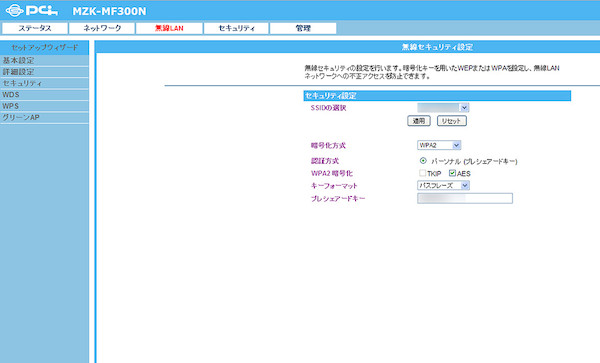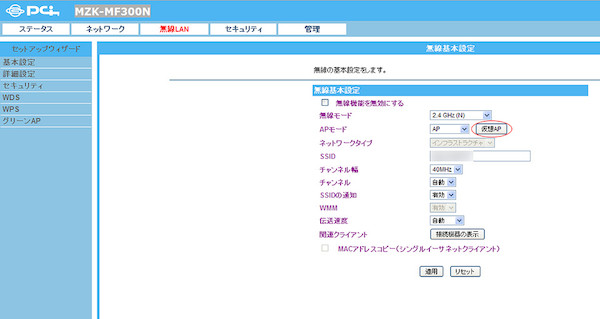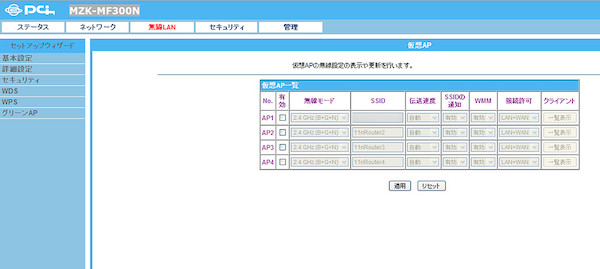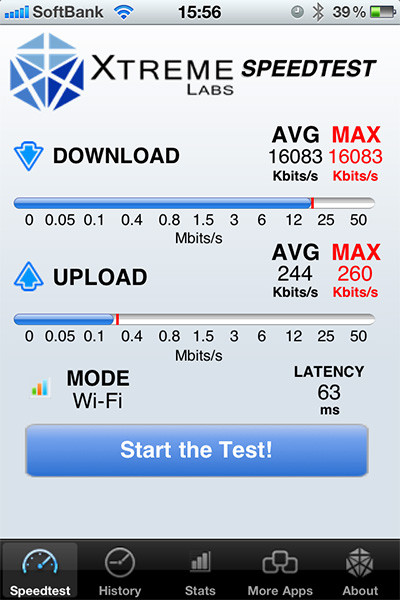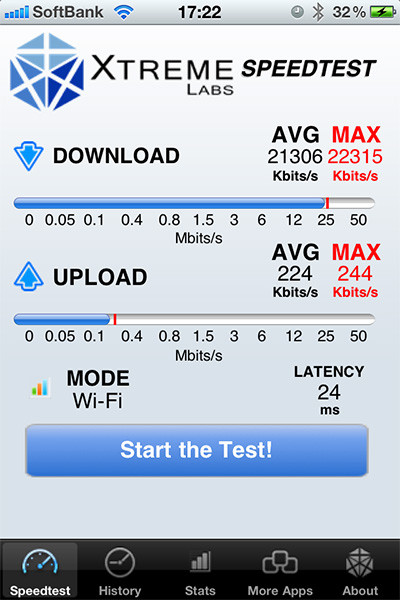- 2011-04-09 (土) 20:14
- パソコン
自室で使うiPhone用の無線LANルーターを交換してみました。
以前使っていたのは、バッファローのWLA2-G54C/Pという無線LANブリッジでした。
特に問題無く使えていたのですが、IEEE802.11nに対応していない古い製品なので興味本位で買い替えてみました。
今回購入したのは、Amazon.co.jpで限定販売の『PLANEX FFP-PKR01』という無線LANルーターです。
link >> Amazon.co.jp: [Amazon.co.jp限定] PLANEX 手のひらサイズ 300Mbps ハイパワー無線LANルータ/アクセスポイント/コンバータ FFP-PKR01 [フラストレーションフリーパッケージ(FFP)]: パソコン・周辺機器
link >> Wi-Fiルータ|MZK-MF300N|PLANEX
link >> 【清水理史の「イニシャルB」】 第406回:300Mbps対応で省電力になった小型無線LANルーター プラネックス 無線LANマルチポケットルーター「MZK-MF300N」 -INTERNET Watch
Amazon.co.jp限定とはいえ、中身はPLANEXの『MZK-MF300N』になります。
パッケージが簡略化されたものになり、価格も少し安くなっています。
レビュー
私の場合、設置場所の関係で上面は見にくいのが難点です。
こういう設定項目が書いてあるのは、持ち運んだ際の利便性も考えてのことかもしれませんが、あまりうれしくないところですね。

iPhoneの設定
同梱のスタートガイド通りにやれば簡単にiPhoneの設定が出来ました。
私の場合、すでにLAN内でルーターが動いていますので、無線LANのアクセスポイントとして動作させています。
LANケーブルを挿して、電源コードを繋げるとランプが点灯し始めます。
5つのランプ全て点灯するまで少し時間がかかりますが、ゆっくり待ちます。
本体の設定は、Autoのままです。
iPhoneでの設定は、iPhoneで自動認識しますので暗号化キーを入力して終了です。
相変わらずiPhoneの簡単さには驚きますね。
ただし、暗号化キーが初期設定のままではよろしくないので、後ほど変更します。
FFP-PKR01の設定
FFP-PKR01を有線LANに接続してパソコンからwebブラウザを使って設定画面を開きます。
この時、説明書では『mf.setup』と入力するようありますが、それでは繋がりませんでした。
ネットで調べてみてもこれで躓いている方が結構見受けられました。
説明書がわかりにくいですが、『困ったときは』という説明書の『設定画面にログインできない』という項目に説明があります。
ブラウザのアドレス欄に直接ipアドレスを入力するやり方で接続出来ました。
私の場合、『192.168.1.250』でした。
これは、環境によって変わりますので、人によっては192.168.10.250や192.168.0.250だったりすると思います。
無事に設定画面を開いたところで、いくつか設定を変更しておきました。
暗号化キーの変更
上の項目から『無線LAN』を選び、左の項目から『セキュリティ』を選びます。
すると、右側1番下に『プレシェアードキー』という項目がありますので、ここの数字を変更しておきました。
初期設定では、『12345678』というわかりやすい数字になっていますので、違うものに変えました。
最初に説明書通りにiPhoneに接続設定をしてから変更すると繋がらなくなりますので、ここを変更した場合はiPhoneの設定も変更します。
仮想APの無効化
初期設定では、『ap-pc-xxxxx』と『ap-game-xxxxx』という2つのSSIDが用意されています。
私は、iPhoneでしか使わないので、『ap-game-xxxxx』の方は無効化しておきました。
初期設定では『ap-game-xxxxx』は暗号化が設定されていないので、使う場合には必ず設定しておきたいところです。
iPhoneで伝送速度を測ってみる。
速度の計測には、iPhoneアプリの『Speedtest』を使用しています。
link >> iTunes App Store で見つかる iPhone、iPod touch、iPad 対応 Speedtest
思ったほど早くなっていない感じです。
FFP-PKR01の設定画面の方では伝送速度65Mbpsと表示されていますが、iPhone側で計測した感じではそこまで出ていませんでした。
安価なだけあって、ちょっと出力が弱いのかなと思います。
ですが、NAS内の動画を見たりするにも特に支障はありませんので問題無いです。
感想
iPhone用の無線LAN親機として、最初の1台としては価格も安く(約2500円)良いと思いました。
少し高いですが、別売りのUSB給電ケーブルを使えばノートPCなどで利用するのに便利そうですね。
付属しているLANケーブルは数十cmしかありませんので、ハブから離れたところに設置する場合などには別途ケーブルが必要です。
また、使用中にPowerランプが点滅しだしたので異常かと思ったのですが、どうやらこれはエコモードの表示のようです。
説明書に記載が見当たらなかったのでネットで調べてみました。
パッケージは、簡素化されたものですが必要十分だと思います。
直接配送伝票を貼って送られてきましたが、ネットで調べてみるとうちだけが特別というわけでも無さそうです。
幸い天気が良かったので良いですが、雨の日などにパッケージのまま送られてくると少し心配だったりします。
とはいえ、梱包箱を捨てる手間も無いので、これはこれでありがたいですね。
本体は非常に小さく軽いのが良いですが、なんとなく長期間の耐久性に不安のある作りです。
まぁ、安かったので故障したらまた買い替えれば良いかと思います。
自室ではiPhone用にしか使いませんので、使用出来なくなってもさほど影響はありません。
また、コンバータとしても使えますので便利ですね。
持ち運んでの利用や、無線の中継、ゲーム機にも良し、などなど値段のわりに高機能な製品ですね。
- Newer: 【FFXI】メイジャンの試練 アビセア-ラテーヌ雑魚乱獲の副産物。
- Older: ズームインの無くなった朝の生活
コメント:0
トラックバック:0
- このエントリーのトラックバックURL
- https://kimagureman.net/archives/15671/trackback
- Listed below are links to weblogs that reference
- 【レビュー】無線LANルーター [Amazon.co.jp限定] PLANEX FFP-PKR01 を買ってみた。 from Kimagureman! Studio ~趣味全開! 気まぐれ更新日記~